 tutoriels informatiques
tutoriels informatiques
 connaissances en informatique
connaissances en informatique
 La sauvegarde automatique du disque U fait référence à l'écriture du format de fichier
La sauvegarde automatique du disque U fait référence à l'écriture du format de fichier
La sauvegarde automatique du disque U fait référence à l'écriture du format de fichier
L'éditeur PHP Youzi vous présentera aujourd'hui une technique très pratique : la sauvegarde automatique sur disque U des formats de fichiers spécifiés. Dans notre travail quotidien, nous avons souvent besoin de sauvegarder des fichiers importants sur nos ordinateurs, et le copier-coller manuel peut être très fastidieux et facile à manquer. En définissant la fonction de sauvegarde automatique du disque U, nous pouvons simplifier le processus de sauvegarde. Insérez simplement le disque U pour sauvegarder automatiquement les fichiers dans le format spécifié, ce qui améliore considérablement l'efficacité du travail et la sécurité des données. Ensuite, suivez l'éditeur PHP Youzi pour apprendre les méthodes de fonctionnement spécifiques !
À l'heure actuelle, une sauvegarde automatique est nécessaire pour nous aider. Une fois la sauvegarde automatique mise en œuvre, tant que de nouveaux fichiers sont ajoutés ou que les fichiers sont mis à jour dans le répertoire de sauvegarde, ils peuvent être automatiquement sauvegardés sur le disque USB. atteindre cet? Je vais maintenant vous présenter comment sauvegarder automatiquement des fichiers informatiques sur une clé USB.
Logiciel de l'outil de sauvegarde requis : Yoso File Backup Master
Téléchargement de l'outil de sauvegarde : https://download.yososoft.com/YSBackups/YSBackups_TTY.exe
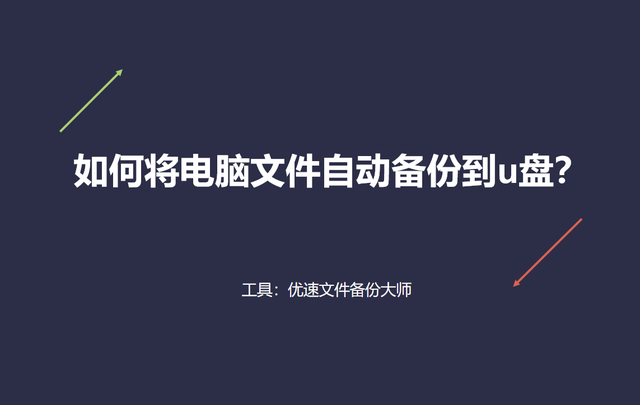
Étapes pour sauvegarder automatiquement les fichiers sur une clé USB :
Tout d'abord, insérez Insérez la clé USB dans le port USB de l'ordinateur et assurez-vous qu'elle fonctionne correctement. Ensuite, ouvrez l'outil logiciel "Usu File Backup Master" installé. Cliquez sur le bouton [Créer une nouvelle tâche] dans le coin supérieur gauche du logiciel pour créer une tâche de sauvegarde.
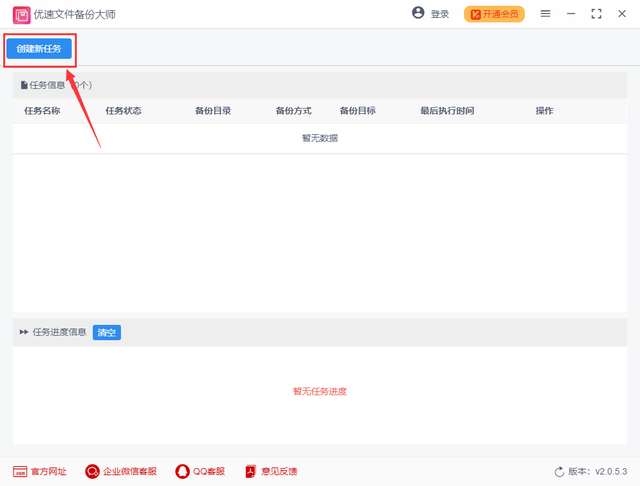
La deuxième étape, selon l'image ci-dessous, sélectionnez le dossier à sauvegarder à gauche, puis sélectionnez la méthode de sauvegarde au milieu (quatre méthodes de synchronisation : simple, bidirectionnelle, cumulative et complète). Enfin, sélectionnez la cible de sauvegarde sur la droite et sauvegardez les fichiers dans le dossier spécifié sur la clé USB.
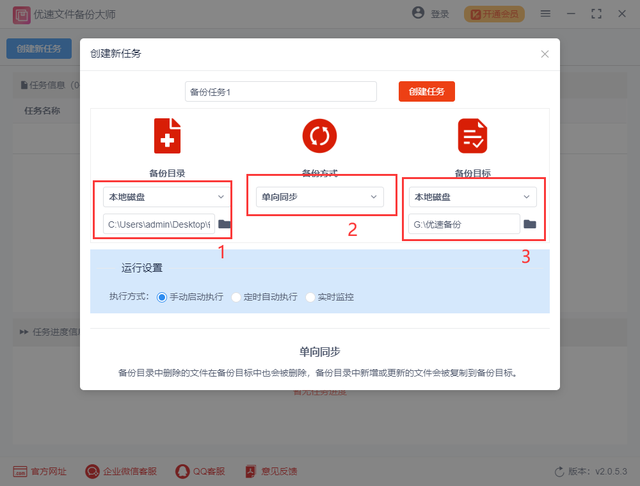
La troisième étape, afin d'obtenir une sauvegarde automatique, vous pouvez choisir « exécution automatique programmée » ou « surveillance en temps réel » comme méthode d'exécution (la surveillance en temps réel démarrera la sauvegarde immédiatement lorsque les fichiers du répertoire de sauvegarde changement). Enfin, cliquez sur le bouton [Créer une tâche] Une fois la tâche de sauvegarde créée avec succès, vous reviendrez à l'interface principale du logiciel.
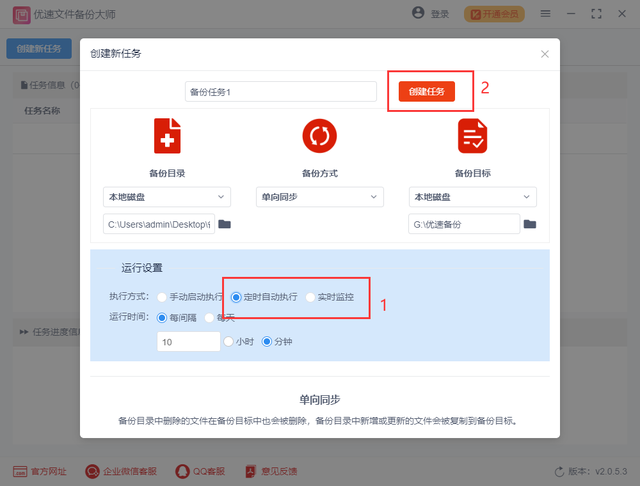
La quatrième étape pour effectuer une tâche de sauvegarde consiste à cliquer sur l'icône [Démarrer] sur le côté droit de la tâche de sauvegarde pour démarrer le processus de sauvegarde. Lorsque le journal ci-dessous affiche « Succès », cela signifie que la sauvegarde est terminée. Après cela, ne fermez pas le logiciel. Lorsque les fichiers du répertoire de sauvegarde changent, le logiciel sauvegarde automatiquement les fichiers modifiés sans opération manuelle.
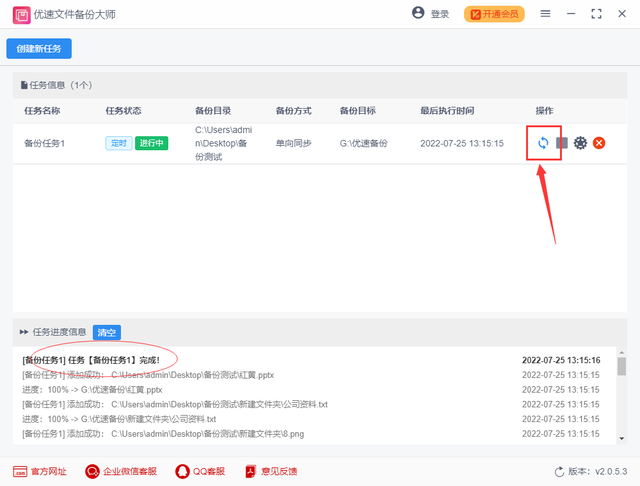
Avec la sensibilisation accrue de chacun à la protection des données, de nombreuses personnes ont déjà pris l'habitude de sauvegarder des fichiers et les mettent en pratique. S'ils souhaitent sauvegarder les fichiers informatiques plus rapidement et mieux, l'éditeur recommande à chacun d'utiliser l'automatique. méthode de sauvegarde. , l'éditeur ci-dessus a donné une introduction détaillée à la méthode « Comment sauvegarder automatiquement les fichiers informatiques sur une clé USB ? » Cette méthode peut également sauvegarder automatiquement les fichiers informatiques sur les disques durs mobiles et les disques réseau Baidu. Il est recommandé aux amis dans le besoin de le faire. Allez essayer. Si vous pensez que la méthode est bonne, n'hésitez pas à me liker ~~~
.
Ce qui précède est le contenu détaillé de. pour plus d'informations, suivez d'autres articles connexes sur le site Web de PHP en chinois!

Outils d'IA chauds

Undresser.AI Undress
Application basée sur l'IA pour créer des photos de nu réalistes

AI Clothes Remover
Outil d'IA en ligne pour supprimer les vêtements des photos.

Undress AI Tool
Images de déshabillage gratuites

Clothoff.io
Dissolvant de vêtements AI

AI Hentai Generator
Générez AI Hentai gratuitement.

Article chaud

Outils chauds

Bloc-notes++7.3.1
Éditeur de code facile à utiliser et gratuit

SublimeText3 version chinoise
Version chinoise, très simple à utiliser

Envoyer Studio 13.0.1
Puissant environnement de développement intégré PHP

Dreamweaver CS6
Outils de développement Web visuel

SublimeText3 version Mac
Logiciel d'édition de code au niveau de Dieu (SublimeText3)
 À quoi sert Baidu Netdisk ?
Mar 30, 2024 pm 06:36 PM
À quoi sert Baidu Netdisk ?
Mar 30, 2024 pm 06:36 PM
Baidu Netdisk est une plateforme de stockage et de partage de fichiers dans le cloud qui offre les fonctions principales suivantes : Stockage de fichiers : télécharger et stocker des fichiers sur le cloud Partage de fichiers : créer des liens partagés, partager des fichiers avec d'autres Édition collaborative : plusieurs personnes modifient simultanément certains formats de documents. temps de lecture en ligne : lecture de vidéos et de musique en ligne Sauvegarde et restauration : sauvegardez les fichiers importants et restaurez-les facilement
 Compréhension approfondie de la configuration de log4j : mise en œuvre de stratégies de rotation et de sauvegarde des journaux
Feb 18, 2024 pm 02:05 PM
Compréhension approfondie de la configuration de log4j : mise en œuvre de stratégies de rotation et de sauvegarde des journaux
Feb 18, 2024 pm 02:05 PM
Explication détaillée de la configuration de log4j : Comment configurer la rotation des journaux et les politiques de sauvegarde, des exemples de code spécifiques sont requis Introduction : Pour une application de niveau entreprise, les journaux sont très importants. Il aide non seulement les développeurs à suivre et à corriger les bogues, mais surveille également l'état du système en temps réel. Log4j est l'un des frameworks de journalisation les plus couramment utilisés en Java. Il offre une multitude d'options de configuration. Cet article présentera en détail la méthode de configuration de la stratégie de rotation et de sauvegarde des journaux et donnera des exemples de code spécifiques. 1. Configuration de la rotation des journaux La stratégie de rotation des journaux est
 Comment comprendre correctement la différence entre le lecteur C et le lecteur D
Mar 25, 2024 pm 04:27 PM
Comment comprendre correctement la différence entre le lecteur C et le lecteur D
Mar 25, 2024 pm 04:27 PM
Le lecteur C et le lecteur D sont deux périphériques de stockage courants dans les ordinateurs. Ils ont des fonctions et des caractéristiques différentes lors de leur utilisation. Il est très important que les utilisateurs d'ordinateurs comprennent correctement la différence entre le lecteur C et le lecteur D. Ce qui suit discutera des différences entre le lecteur C et le lecteur D sous différents angles et donnera quelques suggestions pour aider les lecteurs à mieux comprendre et utiliser ces deux périphériques de stockage. Tout d’abord, le lecteur C est généralement le lecteur système, sur lequel sont installés le système d’exploitation et certains fichiers système importants. Dans la plupart des cas, le lecteur C est le principal périphérique de stockage de l'ordinateur et est utilisé pour stocker le système d'exploitation et
 Comment ouvrir le fichier eml
Feb 23, 2024 pm 09:57 PM
Comment ouvrir le fichier eml
Feb 23, 2024 pm 09:57 PM
Le fichier eml est un format de fichier de courrier électronique qui contient le contenu et les informations d'origine d'un courrier électronique. Habituellement, le fichier eml est généré par un client de messagerie ou un serveur de messagerie et enregistre les données complètes du courrier électronique, notamment l'expéditeur, le destinataire, l'objet, le corps, les pièces jointes, etc. Pour ouvrir les fichiers eml, vous pouvez utiliser les logiciels suivants : Logiciel client de messagerie : la plupart des logiciels clients de messagerie prennent en charge l'ouverture directe des fichiers eml, tels que Microsoft Outlook, Microsoft Mail, Thun.
 Est-il possible de supprimer les fichiers .bak
Feb 19, 2024 pm 12:52 PM
Est-il possible de supprimer les fichiers .bak
Feb 19, 2024 pm 12:52 PM
Le fichier bak fait référence à l'abréviation de fichier de sauvegarde (BackupFile). Dans le système informatique, lorsque nous modifions, enregistrons ou supprimons un fichier, le système génère automatiquement un fichier de sauvegarde du fichier correspondant. Le nom du fichier se termine généralement par le nom du fichier d'origine, plus .bak comme extension. Ces fichiers de sauvegarde sont principalement utilisés pour éviter la perte de données afin que les fichiers d'origine puissent être restaurés en cas de besoin. Cependant, la question de savoir si le fichier bak peut être supprimé n'est pas simple et doit être jugée au cas par cas. Il sera analysé sous plusieurs aspects ci-dessous. Tout d’abord, jugez et préparez-vous
 Pourquoi le téléphone mobile Huawei redémarre-t-il fréquemment automatiquement ?
Apr 20, 2024 pm 09:22 PM
Pourquoi le téléphone mobile Huawei redémarre-t-il fréquemment automatiquement ?
Apr 20, 2024 pm 09:22 PM
Il existe trois raisons pour lesquelles les téléphones mobiles Huawei redémarrent fréquemment automatiquement, notamment un logiciel système anormal du téléphone mobile, un court-circuit du bouton d'alimentation du téléphone mobile et des problèmes de carte mère du téléphone mobile. Afin de résoudre ces problèmes, nous pouvons essayer de redémarrer le téléphone ou de restaurer les paramètres d'usine. Si ces méthodes ne peuvent pas résoudre le problème, nous devons envoyer le téléphone à un atelier de réparation de téléphones portables professionnel pour réparation. Voici des explications et suggestions plus détaillées : 1. Le logiciel système du téléphone mobile est anormal. Certains logiciels incompatibles sont installés sur le téléphone ou la mémoire du téléphone est trop pleine, ce qui entraîne l'allumage, l'extinction ou le redémarrage automatique du téléphone. Nous devons supprimer certains fichiers du téléphone ou restaurer directement le téléphone aux paramètres d'usine pour résoudre le problème. Si le téléphone ne peut plus entrer dans le système, nous pouvons d'abord essayer de l'éteindre, puis maintenir enfoncés le bouton d'augmentation du volume + le bouton d'alimentation, et attendre que le téléphone entre en récupération.
 Le disque U ne peut pas être ouvert ou reconnu après avoir été inséré dans l'ordinateur. Voici quelques méthodes de réparation simples.
May 01, 2024 pm 06:49 PM
Le disque U ne peut pas être ouvert ou reconnu après avoir été inséré dans l'ordinateur. Voici quelques méthodes de réparation simples.
May 01, 2024 pm 06:49 PM
Le disque U est l'un des périphériques de stockage couramment utilisés dans notre vie quotidienne, mais nous rencontrons parfois des situations dans lesquelles le disque U ne peut pas être ouvert ou reconnu après avoir été inséré dans l'ordinateur. Ce problème peut rendre de nombreux utilisateurs novices troublés et impuissants. Cet article présentera plusieurs méthodes simples et pratiques pour vous aider à résoudre le problème de la non-reconnaissance du disque U et à donner une nouvelle vie à votre disque U. Matériel d'outils : Version du système : Windows11/macOSMonterey12.3 Modèle de marque : Kingston DataTravelerMax256GB/SanDisk Extreme Super Speed USB3.2256GB Version du logiciel : DiskGenius5.4.2/Disk Utility macOS intégré 1. Vérifiez la connexion physique du disque U 1. Lorsque le disque U est inséré dans l'ordinateur, il ne peut pas être reconnu après.
 Correction de l'erreur de périphérique AHCI Port 0 sur un ordinateur Windows
Feb 19, 2024 pm 12:45 PM
Correction de l'erreur de périphérique AHCI Port 0 sur un ordinateur Windows
Feb 19, 2024 pm 12:45 PM
Si vous rencontrez une erreur de périphérique AHCI sur le port 0 à chaque démarrage de votre ordinateur, vous devez suivre les méthodes fournies dans cet article pour résoudre le problème. Qu’est-ce que l’erreur du périphérique AHCI du port 0 ? Les erreurs de périphérique AHCI sont signalées par le BIOS. SMART a indiqué que le disque dur sur le port 0 est défectueux et peut ne pas être accessible. Le disque dur peut rencontrer des problèmes à tout moment. S'il s'agit d'un ordinateur de bureau, il est recommandé d'essayer de changer le port de connexion du disque dur. Si le problème persiste, il peut s'agir d'un problème lié au disque dur lui-même. Vous pouvez exécuter un outil de vérification du disque, désactiver le disque dur défaillant et vérifier les ports pour résoudre ce problème. Correction des erreurs de périphérique AHCI Port 0 sur les ordinateurs Windows En règle générale, les erreurs de périphérique AHCI Port0 ne proviennent pas de problèmes de système d'exploitation, mais plutôt d'une défaillance du disque dur sur le port 0.





